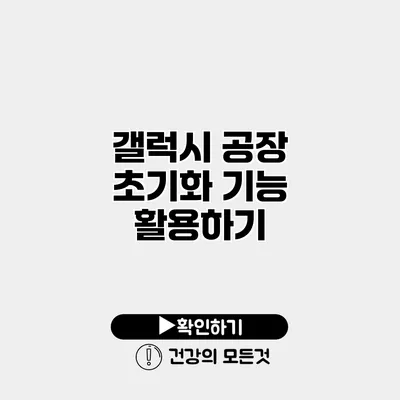갤럭시 공장 초기화 기능을 활용하여 스마트폰 성능 개선하기
스마트폰의 성능 저하로 고민하고 계신가요? 여러 앱이 동시에 실행되며 느려지는 현상이나 이상한 오류 메시지가 빈번히 발생한다면, 갤럭시 공장 초기화 기능을 고려해 보세요. 이 기능은 스마트폰을 원래의 상태로 되돌려 줄 수 있는 강력한 도구입니다.
✅ 갤럭시 공장 초기화 과정과 주의사항을 알아보세요.
갤럭시 공장 초기화란?
갤럭시 공장 초기화는 스마트폰의 모든 데이터를 삭제하고, 출고 상태로 복원하는 기능입니다. 이 기능은 기기의 속도를 회복하고, 소프트웨어 관련 문제를 해결하는 데 도움이 됩니다.
공장 초기화의 필요성
- 성능 회복: 스마트폰의 속도 문제가 있을 경우 공장 초기화를 통해 불필요한 데이터를 삭제하며 성능을 회복할 수 있습니다.
- 소프트웨어 오류 해결: 각종 앱 관련 오류가 발생할 때, 초기화를 통해 시스템을 정리하면 오류가 사라질 수 있습니다.
- 새로운 시작: 중고폰을 판매하거나 다른 사용자에게 기기를 넘길 때, 개인 정보를 안전하게 삭제하는 방법입니다.
✅ 외장 하드 드라이브를 안전하게 보호하는 방법을 알아보세요.
공장 초기화 하기 전 준비사항
공장 초기화는 데이터가 완전히 삭제되는 과정입니다. 따라서, 초기화를 진행하기 전에 몇 가지 준비사항을 체크해야 합니다.
데이터 백업
- Google 계정: 사진, 연락처, 문자 메시지 등을 Google 계정에 백업할 수 있습니다.
- 삼성 클라우드: 삼성 계정을 사용하면 갤러리, 노트, 일정 등의 데이터를 백업할 수 있습니다.
- 외부 저장소: PC나 외장 하드디스크에 중요한 파일을 미리 저장하세요.
예를 들어, 갤러리의 사진이나 중요한 문서들이 있다면, 폴더를 만들어 놓고 전부 복사해 두는 것이 좋습니다.
충전 및 인터넷 연결 상태 점검
- 충분한 배터리 사용량을 확인하세요. 최소 50% 이상의 배터리가 필요합니다.
- Wi-Fi 또는 모바일 데이터를 통해 초기화 후 시스템 업데이트를 원활하게 진행할 수 있도록 연결 상태를 유지합니다.
✅ 갤럭시 공장 초기화 후 구글 락을 간편하게 해제하는 방법을 알아보세요.
갤럭시 공장 초기화 방법
이제 공장 초기화 방법에 대해서 알아보겠습니다. 아래 단계를 차근차근 따라 해보세요.
설정 메뉴에서 초기화하기
- 설정 앱을 엽니다.
- 일반 관리를 선택합니다.
- 재설정을 선택합니다.
- 공장 데이터 초기화를 클릭합니다.
- 초기화 정보를 확인한 후, 초기화 버튼을 누릅니다.
- 기기가 재부팅되면 초기화가 완료됩니다.
하드웨어 키 조합으로 초기화하기
만약 기기가 부팅되지 않거나 특정 오류가 발생한다면, 하드웨어 키를 사용하여 공장 초기화를 할 수 있습니다.
- 전원을 끕니다.
- 볼륨 높이기 + 전원 버튼 함께 누릅니다.
- 삼성 로고가 나타나면 버튼을 떼세요.
- Wipe data/factory reset을 선택한 후 확인합니다.
- 데이터가 삭제되면, 기기를 재부팅합니다.
| 공장 초기화 방법 | 설명 |
|---|---|
| 설정 메누에서 | 간편하게 설정 메뉴에서 |
| 키 조합 사용 | 기기가 정상적으로 부팅되지 않을 때 |
✅ 데이터 저장을 최적화하는 전략을 알아보세요.
초기화 후의 관리 방법
공장 초기화 후, 기기를 잘 관리하기 위해 다음과 같은 방법을 고려해 보세요.
- 앱 관리: 꼭 필요한 앱만 설치하여 저장공간과 성능을 확보하세요.
- 정기적인 백업: 주기적으로 데이터를 백업하여 문제 발생을 최소화합니다.
- 소프트웨어 업데이트: 최신 버전으로 유지하여 보안과 성능을 강화합니다.
결론
갤럭시 공장 초기화는 기기의 속도 회복과 소프트웨어 문제 해결에 효과적인 방법입니다. 초기화를 통해 기기를 새로운 상태로 되돌리고, 원활한 사용 경험을 할 수 있습니다. 기기의 성능이 저하되었다면, 이제는 공장 초기화를 고려해 보세요! 이 과정은 다소 번거로울 수 있지만, 여러분의 갤럭시 스마트폰을 탄탄하게 만들어 줄 것입니다.
갤럭시 공장 초기화 기능을 활용하셔서 건전하고 쾌적한 스마트폰 사용 경험을 누려보세요!
자주 묻는 질문 Q&A
Q1: 갤럭시 공장 초기화란 무엇인가요?
A1: 갤럭시 공장 초기화는 스마트폰의 모든 데이터를 삭제하고 출고 상태로 복원하는 기능입니다. 이를 통해 기기의 속도 회복 및 소프트웨어 오류 해결에 도움이 됩니다.
Q2: 공장 초기화 전에 어떤 준비를 해야 하나요?
A2: 공장 초기화 전에 데이터 백업을 해야 하며, 최소 50% 이상의 배터리 잔량과 안정적인 인터넷 연결 상태를 확인해야 합니다.
Q3: 공장 초기화 후에는 어떻게 기기를 관리해야 하나요?
A3: 공장 초기화 후 필요 없는 앱을 제거하고, 정기적으로 데이터를 백업하며, 소프트웨어를 최신 버전으로 유지하여 기기를 잘 관리해야 합니다.